Microsoft Office에 붙여넣기 옵션이 없거나 작동하지 않습니다.
선택하여 붙여넣기 옵션을 사용하면 유지할 서식(원본 또는 대상)을 선택하거나 모든 서식을 제거하고 텍스트를 붙여넣기만 하면 텍스트를 더 원활하게 붙여넣을 수 있습니다. 선택하여 붙여넣기 옵션에 문제가 있는 경우 아래 해결 방법을 계속 진행하세요.
해결 방법
특수 붙여넣기 옵션을 사용할 수 있는지 확인하려면 다음을 수행합니다.
- 파일>옵션>고급으로 이동합니다.
- 잘라내기, 복사 및 붙여넣기에서 콘텐츠를 붙여넣을 때 붙여넣기 단추 표시 옵션이 선택되어 있는지 확인합니다.
참고
Worksheet_SelectionChange 이벤트를 사용하면 클립보드가 지워지며 선택하여 붙여넣기 옵션이 사용 해제됩니다. 옵션을 사용하려면 Application.EnableEvents 속성 값을 False(으)로 설정해야 합니다.
사용하는 웹 브라우저의 모든 인스턴스가 닫혀 있는지 확인하고 선택하여 붙여넣기 옵션을 다시 사용하십시오. 웹 브라우저에서 충돌을 일으키는 경우 선택하여 붙여넣기 기능이 작동하지 않습니다. Windows Internet Explorer(8-9)는 Excel 2010의 선택하여 붙여넣기 옵션과 충돌하지 않습니다. 타사 추가 기능으로 인해 다양한 문제가 발생할 수 있으며, 그 중 하나가 선택하여 붙여넣기 옵션과의 충돌입니다. 추가 기능으로 인해 문제가 발생하는지 확인하려면 다음을 수행합니다.
Microsoft Excel 아이콘을 찾습니다.
Ctrl 키를 누른 채 애플리케이션 바로 가기를 두 번 클릭합니다.
안전 모드에서 애플리케이션 시작 여부를 묻는 창이 나타나면 예를 클릭합니다.
참고
바탕 화면에 아이콘이 있는 경우 Ctrl 키를 누른 채 아이콘을 클릭합니다. 이는 모든 Microsoft Office 제품에서 작동합니다.
선택하여 붙여넣기 옵션이 다음과 같이 안전 모드에서 작동하는 경우 충돌을 일으키는 추가 기능에 도달할 때까지 하나씩 추가 기능을 사용 설정합니다. 사용하지 않도록 설정하거나 제거합니다.
참고
자세한 내용은 추가 기능 추가 또는 제거 및 Office 안전 모드로 작업을 참조하세요.
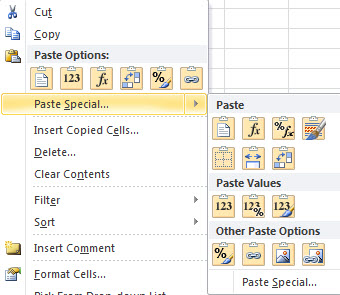
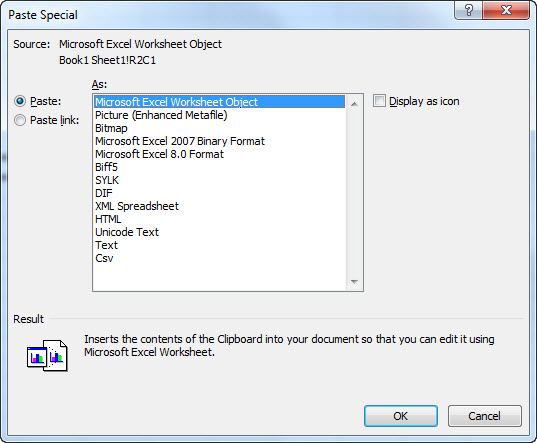
Microsoft 커뮤니티 온라인 커뮤니티에서 지원을 받거나, Microsoft 지원 또는 Windows 도움말 및 방법에서 추가 정보를 검색하거나, 추가 지원 옵션에 대해 자세히 알아보세요.